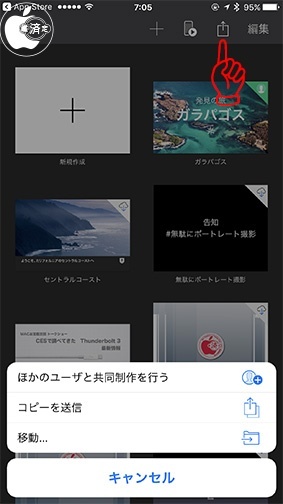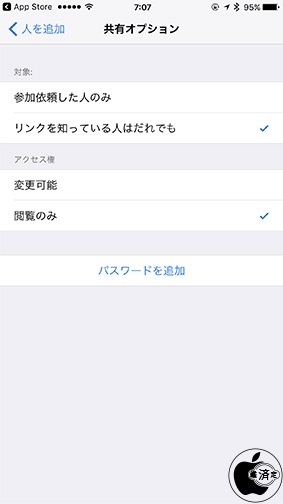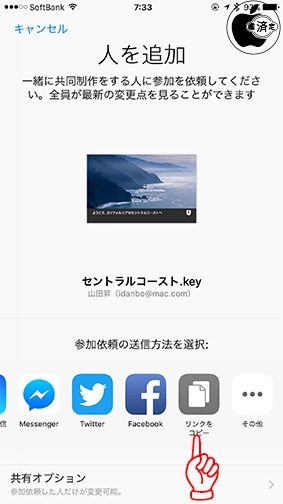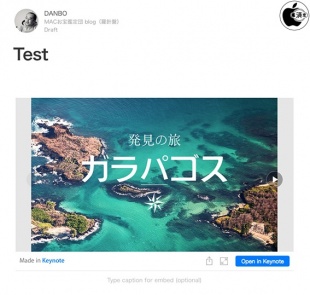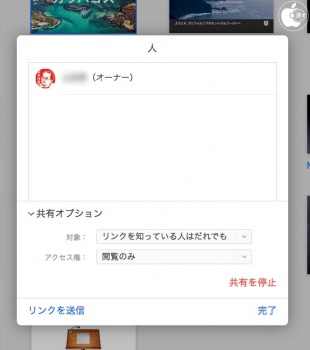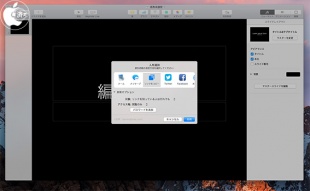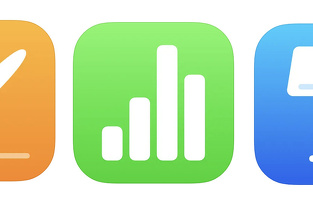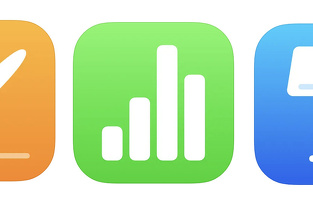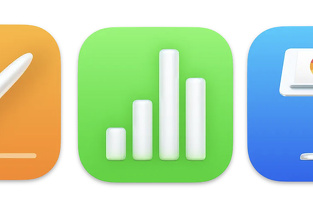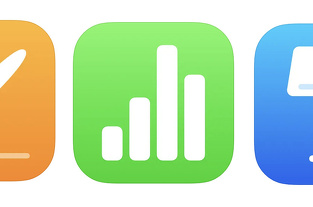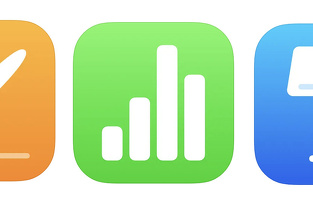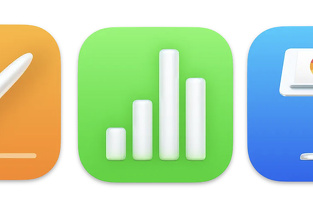Keynoteで、Medium、WordPress、その他のWebサイトにインタラクティブなプレゼンテーションを投稿する方法
※本サイトは、アフィリエイト広告および広告による収益を得て運営しています。購入により売上の一部が本サイトに還元されることがあります。
Keynote for iOS 3.1から、Medium、WordPress、その他のWebサイトにインタラクティブなプレゼンテーションを投稿できる「共有オプション」機能が利用できるようになりました。
ただ、手順がちょっと複雑です。
アプリを起動して、プレゼンテーションプレビュー画面の上にある「共有」ボタンをタップし、画面下に表示されるダイアログから「ほかのユーザと共同制作を行う」をタップします。
次に、Webサイトに投稿したいプレゼンテーションを選択します。
人を追加の画面で一番下に表示される「共有オプション」で「対象:リンクを知っている人はだれでも」「アクセス権:閲覧のみ」を選択します。
パスワードを追加は、そのままにしてパスワード無し状態にします。
人を追加の画面に戻って「リンクをコピー」を選択します。
この一連の作業で、iCloudのKeynote for iCloudにアップロードされ、クラウド上にアップロードされたプレゼンテーションのURL情報をアプリから取得することが出来ます。
メールが起動した場合は、キャンセルして構いません。
リンクがクリップボードに保持されている状態で、Mediumのインタラクティブリンクにペーストして改行し、しばらく待っていると、Made in Kyenoteのバッジが付いたインタラクティブ画面が表示されます。
ただ、Medium for iOSだと上手く表示されないようで、Safari上からペーストした方が上手く表示されるようです。
この機能は、Keynote for iCloud(March 2017)からでも利用することができます。
共同制作をオンにしたプレゼンテーションの右上に表示されている緑アイコンをクリックし、共有オプションの対象とアクセス権をiOSアプリと同じにし、リンクを送信>リンクをコピー>続ける>で表示されているリンクをコピーし、目的のWebサイトでペーストします。
この機能は、Mac用アプリ「Keynote 7.1」からでも利用することができます。
共同制作をオンにしたプレゼンテーションの右上に表示されている「共同制作」をクリックし、人を追加で、共有オプションの対象とアクセス権をiOSアプリと同じにし、共有ボタンをクリックします。
再び共同制作をクリックして、リンクを送信をクリック、リンクをコピーを選択して「続ける」をクリックします。
クリップボードにリンクがコピーされるので、目的のWebサイトでペーストします。